
こんにちは、しょうです!
「Googleアナリティクス」導入してみたはいいが、よくわからない管理画面によくわからない機能で「何を見たらいいのか」、「どう活用したらいいのか」わからないなんて悩みをお持ちの方、多いのではないでしょうか。
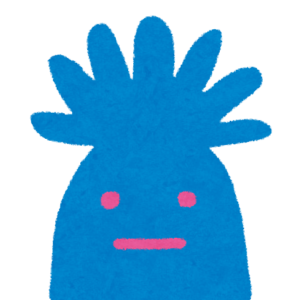
今回はそんなGoogleアナリティクスについて、お悩みをお持ちの方向けに基本的な使い方から、分析方法まで解説していきます。
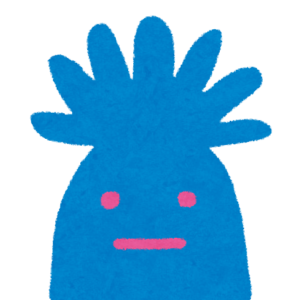
・GAの基本的な使い方を知りたい
・GAの使い方がわからない
・GAの活用方法がわからない
まずは、Googleアナリティクスの基本的な内容や設定から知りたいという方は、以下の記事から読むと理解が深まります。
-

-
【GAとは】GoogleAnaliticsとは何か?その概要と設置・設定方法!
続きを見る
INDEX
■Googleアナリティクスの活用方法
Googleアナリティクスをどのように活用して良いかわからない人のために最低限、見ておくべき数値と具体的な活用方法をご説明します。
最低限見ておくべき指標
最低限見る指標としては、「ユーザー」、「集客」、「行動」、「コンバージョン」の4つになります。それぞれ、見れる指標は以下の通りになります。
見るべき指標
ユーザー:訪問しているユーザーの情報がわかる(年齢、性別、地域など)
集客:ユーザーの流入元がわかる(自然検索、広告など)
行動:ユーザーのサイト内での行動がわかる(どのページが人気・不人気など)
コンバージョン:成果達成がわかる(資料請求、お問合せなど)
どのくらいの頻度で見るのがいいのか
Googleアナリティクスは、「毎日」見た方が良いです。数値に異常がでた場合にすぐに対処したり、行動に移せるように、常に日々の変化を見ておくようにしましょう。上記に上げた、4つの指標を見るだけなら、10分とかからず全て見ることができますので、大きな負担にはならないはずです。WEB担当者であれば毎日数値のチェックをするように心掛けましょう。
何の数値を見ればいいの
各レポートの数値に異常がないかを見ます。今までの数値から逸脱している場合、「WEBサイトでエラーが発生している」「市況の影響」「検索エンジンのアップデートがあった」など、様々な要因が考えられます。そんな何かしら日々の変化に気付けるように数値はある程度頭に入れておき、見た時にすぐ気付けるようにしておきましょう。
■Googleアナリティクス分析のポイント

ユーザー数が下がった時は、自然検索・SNS・広告など、どこ経由での流入数が減ってしまったのかを確認をしましょう。極端に減っている流入元がわかったら、それぞれの要因を調べるのと対策を講じる必要があります。以下、分析ポイントになります。
自然検索数が減少している場合
WEBサイトの検索順位が下がってしまった可能性があります。なぜ、検索順位が下がったかというと理由は大きく2つ「他社の台頭により、順位が下がってしまった」、「Googleなど検索エンジンのアップデート」などが考えられます。また、原因追及として、Googleサーチコンソールを使っての分析も可能です。
SNSが減少している場合
SNS上での投稿内容の変化や投稿数など、現状を確認して何が原因かを見つけます。投稿数がそもそも減っている、ユーザー反応悪い投稿をしてしまっているのであれば、WEBサイトに流入するユーザーも当然減ってしまいます。場合によっては、投稿の方向性を一気に変更する必要もあります。
広告が減少している場合
施策の内容にもよりますが、クリック課金型の広告を実施している場合、クリック単価の高騰により、クリック数が減少している可能性があります。原因は競合他社が広告出稿を強めていることなどが考えられます。
季節的要因
季節的な要因も大きく影響していると考えられます。そんな時は、一年前のデータなどと見比べたり、業界の閑散期などを調べてみるとその時期であった可能性があります。
■Googleアナリティクスの見方①「ユーザー」
Googleアナリティクスで見ておくべき一つ目のレポートが「ユーザー」レポートになります。「ユーザー」レポートでは、WEBサイトに訪問したユーザーの特徴(新規なのか、リピータなのか)と属性(デモグラ:年齢、性別、地域、他)の情報を確認することができます。こちらの指標参考に以下、各レポートをチェックしていきます。
-1024x457.png)
ユーザーサマリー(概要)
まずは、ユーザーサマリーを抑えるようにしましょう。見方としては、「ユーザー」→「概要」メニューで見ることができます。そこから、右上の日付をクリックし、見たい期間を設定しましょう。ユーザーサマリーでは、WEBサイト全体に訪れたユーザーの属性を見ることができます。こちらの数値を大きく見て、異常な数値が発生した場合には、さらに細かく切り分けたレポートの数値を見るようにしましょう。
-1024x397.png)
ユーザー属性
ユーザー属性の項目ではWEBサイトに訪れたユーザーの「年齢」や「性別」など、どんな方が訪れているかの属性を見ることができます。年齢では「18~24歳」、「25~34歳」、「35~44歳」、「45~54歳」、「55~64歳」、「65歳以上」のカテゴリで分けてみることができます。
-1024x438.png)
インタレスト
サイトに訪れたユーザーが何に興味関心を持っている方なのかを見ることができます。自社サイトに訪れているユーザーの趣味趣向を図ることができる指標になるため、今後のWEBサイトの方向性やデザインなどの変更時に活用できます。また、カテゴリには「アフィニティカテゴリ」と「購買意向の強いセグメント」の2種類があります。
インタレストカテゴリ
アフィニティカテゴリ:特定の趣向を持った人物を特定することができるカテゴリ(DIY愛好者、アウトドア愛好者など)
購買意向の強いセグメント:購買意向の強いユーザーをサービスや商材、イベント毎に特定できるカテゴリ(アパレル、アート、コンピュータ、スポーツなど)
-1024x502.png)
地域
サイトに訪れたユーザーが、訪問した時点でどの地域にいたのかを見ることができます。地域に密着したサービスや商品を扱っている場合は、こちらのアクセス数によって、地域を拡大・縮小することでリーチをコントロールできます。また、海外の数値も確認できるため、海外に向けてサービスを提供している場合も、活用が可能です。
-1024x496.png)
モバイル
PCやスマホもしくは、タブレットなどデバイスの種類から、アンドロイドやiOSなどまで計測することができます。WEBサイトの分析において、モバイルも重要な指標になります。昨今では、PCを持たずスマホで済ましている人も多く、スマホユーザーが圧倒的に多くなっています。自社サイトに来ているユーザーのモバイルの傾向により、WEBサイトをPCで見た時とスマホでみた時のユーザビリティの改善を行うことでWEBサイトを改善することができます。
-1024x472.png)
■Googleアナリティクスの見方②「集客」
二つ目のレポートは「集客」レポートになります。「集客」レポートでは、WEBサイトに訪問したユーザーが、GoogleやYahoo!それとも別のサイトからの訪問なのかなど、どこから来たのかがわかります。また広告、自然検索、SNSなど、訪問経路も知ることができます。
-1024x457.png)
集客サマリ(概要)
どのユーザーがどこ経由で流入してきたかを見ることができます。広告経由のユーザーが多いのか、自然検索からのユーザーが多いのか、それが最終的にコンバージョンに至っているのかを流入経路毎に確認することができます。
-1024x498.png)
すべてのトラフィック
「チャネル」、「ツリーマップ」、「参照元/メディア」、「参照サイト」毎で分析できるレポートになります。
「参照元/メディア」では、広告や自然検索などの流入元の比率やコンバージョン数などの数値を見ることができます。集客チャネルよりももっと詳しい媒体別で流入経路の数値を計測しています。「参照サイト」では、自社サイトとは別の第三者サイトから直接クリックして、流入したユーザーの数値を確認することができます。自社のWEBサイトを掲載してくれているサイトを確認することができます。
-1024x507.png)
Googleサーチコンソール
Googleの無料ツールで、自社WEBサイトの利用ユーザーがどういった検索ワードで訪問しているのか、その表示回数・順位などを計測でき、サイトの改善に利用できるツールになります。Googleサーチコンソールとアナリティクスを連携することで、サーチコンソールでしか見られない情報をアナリティクスでも見るようにすることができます。
Google広告
Google広告の計測データをGoogleアナリティクスと連携することで、Google広告の結果をアナリティクスでも確認することができるようになります。
ソーシャル
SNSから訪問したユーザーを計測したデータを確認することができます。SNSの種類によって(Twitter、Facebook、Instagramなど)、個別分析も可能になります。
■Googleアナリティクスの見方③「行動」
三つ目のレポートは「行動」レポートになります。「行動」レポートでは、ユーザーがどのページを閲覧したか、どのページがよく見られていて人気があるのか、逆にどのページの離脱率が多いのかを知ることができます。
-1024x457.png)
集客(概要)
ページビュー数や滞在時間、直帰率などの数値データをページ毎で確認することができます。ページ毎で最初に見たページとして多いのはどのページか、どのページから成果が最も多く出ているのかなどをページ毎の評価をすることができます。
-1024x507.png)
行動フロー
訪問したユーザーがどのようにページを跨いで移動したかを確認することができます。最初に流入したページは、どこが多くそこからどこのページに遷移したかの傾向を見ることで、WEBサイト内の導線や記事の改善に役立てることができます。
-1024x481.png)
サイトコンテンツ
「すべてのページ」、「ディレクトリ」、「ランディングページ」、「離脱ページ」の4つの単位で計測数値を確認することができます。
サイトコンテンツ
すべてのページ:サイト内のすべてのページのPV数や滞在時間、直帰率の確認ができる
ディレクトリ:ディレクトリ(階層)毎でPV数や滞在時間、直帰率の確認ができる
ランディングページ:最初に訪れたページとその成果について、確認ができる
離脱ページ:ユーザーがサイトから離脱したページを一覧で確認できる
イベント
サイト内で設置されているボタン(遷移URL)などのクリック数など、ページ内の行動を分析できます。※個別にイベントの設定が必要となります。
ウェブテスト
Googleの無料サービスの「Google オプティマイズ」と連携し、数値をアナリティクスでも確認できるレポートです。オプティマイズのA/Bテストの結果や進捗状況を確認することができます。
■Googleアナリティクスの見方④「コンバージョン」
四つ目のレポートは「コンバージョン」レポートになります。「コンバージョン」レポートでは、商品購入・申し込み・お問い合わせなど、WEBサイトで設定した目的(ゴール)の達成度合いを見ることができます。
-1024x457.png)
目標
あらかじめ設定しておいた目標(お問合せ、資料請求、他)に対して、どの程度、達成しているのかその数値と推移を見るレポートになります。また、どこからの流入が目標達成に貢献しているのかなど、分析することができます。
-1024x508.png)
eコマース
自社で保有しているECサイトの購入数などを集計でき、分析することができます。また、最終的な売上やユーザーが購入するまでの日数や訪問した回数など、行動分析を行うことで特徴を把握することできます。
マルチチャネル
目標達成(お問合せ、資料請求、他)に到達するまで経路(サイトの接触回数、間接コンバージョン数、参照元の計測など)を確認するレポートです。コンバージョンに至るまでのチャネルの経路や期間を確認することができます。
■まとめ
今回は、Googleアナリティクスの細かいレポートの見方をまとめました。こちらでGoogleアナリティクスのある程度の見方や分析方法をご理解頂けたのではないでしょうか。
後は、自社の商品やWEBサイトによって、こちらの分析手法をどう活用していくかを模索しながら、最適な分析方法を見出してみてください。少しでも参考になれば幸いです。
Googleアナリティクスをもっと知りたいという方は、以下の記事も参考になります。
-

-
【GA 使い方】Googleアナリティクスの基本的な使い方から、用語説明まで徹底解説!
続きを見る
